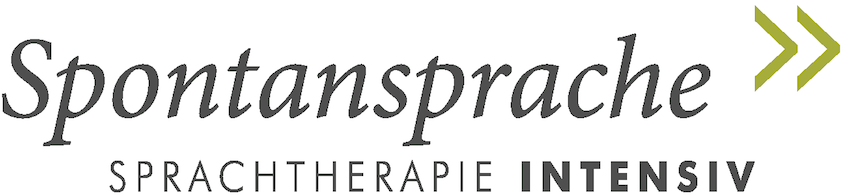Die Videotherapie ist seit 1. Dezember 2022 ein fester Bestandteil unseres Leitungsangebots. Die offizielle Bezeichnung dafür ist: Telemedizinische Leistung (TML). Bisherige Corona-Übergangsregelungen werden damit abgelöst. Für gesetzlich Versicherte ist dies nun im Leistungskatalog der gesetzlichen Krankenkassen festgelegt. Privat Versicherte können diese Möglichkeit voraussichtlich auch nutzen, sollten dies jedoch vorab mit ihrer Krankenkasse abklären. Eine offizielle Stellungnahme der privaten Krankenversicherungen steht hierzu noch aus.
Für die Durchführung der Videotherapie für gesetzlich Versicherte gelten folgende Regelungen:
- Sowohl Einzel- als auch Gruppentherapie sind als Telemedizinische Leistung möglich.
- Ein Wechsel zwischen Präsenz- und Videotherapie ist jederzeit – auch tageweise – möglich.
- Eine Erstdiagnostik sowie auch spätere Bedarfsdiagnostiken und Verlaufskontrollen dürfen als Kassenleistung nur in Präsenz stattfinden. Auch die erste Therapiestunde nach einer Erstdiagnostik muss in Präsenz stattfinden.
- Wir klären gemeinsam, ob die Videotherapie für Sie geeignet ist. Beide Seiten, PatientIn und TherapeutIn, müssen einverstanden sein und bestätigen das Einverständnis durch ihre Unterschrift. Das Einverständnis kann jederzeit widerrufen werden.
- Nehmen Sie eine Videotherapie in Anspruch, müssen Sie die Teilnahme am selben Tag per Email bestätigen.
Bei Interesse an einer Videotherapie informieren Sie sich auf unserem Infoblatt, welches Sie hier herunterladen und ausdrucken können:
Sollten Sie sich – nach Absprache mit uns – für eine Videotherapie entscheiden, benötigen wir eine unterschriebene Einverständniserklärung von Ihnen:
Bevor es losgeht, überprüfen Sie bitte anhand unserer Checkliste, ob von Ihrer Seite alle Voraussetzungen für einen möglichst reibungslosen Ablauf der Videotherapie erfüllt sind:
Für Interessierte: Für die Zeitschrift Sprachtherapie aktuell (Mitgliederzeitschrift des dbs) haben wir im Dezember 2020 unsere bisherigen Erfahrungen mit der Videotherapie in der intensiven Sprachtherapie aufgeschrieben:
Bitte nehmen Sie frühzeitig mit uns Kontakt auf, wenn Sie die Möglichkeit der Videotherapie wahrnehmen möchten!

Informationen zur Technik und zum Datenschutz unseres Videotherapie-Angebots
Für unsere Videotherapien nutzen wir den Service von ZAVA Sprechstunde Online. Dieser Service ist von der Kassenärztlichen Bundesvereinigung (KBV) zertifiziert und gewährleistet, dass alle Regelungen zum Datenschutz und zur Datensicherheit umgesetzt und eingehalten werden. Für Sie als TeilnehmerIn einer Videotherapie ist die Nutzung von ZAVA Sprechstunde Online selbstverständlich kostenlos.
Die Funktionsweise und Bedienung von ZAVA Sprechstunde Online ist vergleichbar mit ähnlichen Videokonferenz-Diensten, die Sie vielleicht schon kennen (Zoom, Skype, Teams usw.). Sowohl Einzel- als auch Gruppentherapien sind möglich, fernen stehen ein Text-Chat und die Möglichkeit, den Bildschirm zu teilen zur Verfügung.
Was benötigen Sie, um an einer Videotherapie teilzunehmen?
- Einen stabilen und ausreichend schnellen Internetanschluss. Die meisten Breitbandanschlüsse, die für Privathaushalte angeboten werden, erfüllen diese Anforderung.
- Eine Email-Adresse
- Einen einigermaßen aktuellen Computer mit aktuellem Internet-Browser (Chrome, Firefox, Safari); auch mit einem Tablet sollte es funktionieren.
- Mikrofon, Lautsprecher und Kamera. Wenn Sie ein Laptop oder Tablet nutzen, können Sie die eingebauten Geräte verwenden, aber auch externe USB-Geräte sind möglich (z.B. Headset, Webcam usw.).
- Ein Drucker ist nicht zwingend notwendig, aber sehr hilfreich, z.B. um Übungsunterlagen auszudrucken.
Wie nehmen Sie an einer Therapiesitzung teil?
- Für jede Therapiesitzung bekommen Sie eine Email von uns. Darin finden Sie einen Link zur Sitzung, den Sie einfach anklicken – möglichst schon einige Minuten vor Therapiebeginn.
- Eine Seite mit Hinweisen öffnet sich in Ihrem Browser und Sie können mit einem Klick auf den entsprechnden Knopf der Therapiesitzung beitreten.
- Evtl. werden Sie gefragt, ob Ihr Internet-Browser auf Kamera und Mikrofon zugreifen darf. Erteilen Sie die Erlaubnis.
- Nun können Sie testen, ob Kamera, Mikrofon und Lautsprecher korrekt funktionieren und mit einem weiteren Klick den virtuellen Therapieraum betreten.
- Falls Ihre Therapeutin bereits angemeldet ist, kann es direkt losgehen. Ansonsten bekommen Sie einen Hinweis, dass Ihre Therapeutin in wenigen Augenblicken für Sie da ist. Bestätigen Sie den Hinweis und warten Sie, bis Ihre Therapeutin erscheint.
- Am Ende der Sitzung klicken Sie auf den roten Auflegen-Knopf und schließen Sie das Browserfenster.
- Einmal am Tag bekommen Sie eine vorformulierte Email von uns, mit der Sie die Teilnahme an den Therapiesitzungen dieses Tages bestätigen. Sie prüfen die Angaben und schicken uns diese Email einfach zurück. Wir benötigen diese elektronische Teilnahmebestätigung zur Abrechnung mit der Krankenkasse.
Was tun bei technischen Problemen?
Live-Videokonferenzen sind komplexe Anwendungen, bei denen es manchmal hakt. Probleme können an 3 Stellen auftreten:
- Bei den TeilnehmerInnen einer Konferenz.
- Auf dem Server, der den Konferenz-Dienst bereitstellt.
- Bei der Verbindung zwischen TeilnehmerInnen und Server.
Auf Punkt 3 haben weder Sie noch wir Einfluss. Der Datenverkehr zwischen den TeilnehmerInnen, also Ihnen und uns, und unserem Service-Anbieter läuft über das Internet. Wenn es hier zu Einschränkungen wegen Überlastung kommt, müssen wir das akzeptieren.
Punkt 2 liegt in der Verantwortung unseres Service-Anbieters ZAVA Sprechstunde Online. Sollte es hier zu Problemen kommen, werden wir das selbstverständlich melden.
Bei Punkt 1 sind auch Sie gefragt. Falls Sie Probleme mit der Verbindung haben, möchten wir Sie bitten, die nachfolgenden Tipps zu beherzigen. Vielleicht können Sie auch eine Angehörige oder einen Angehörigen um Hilfe bitten.
- Öffnen Sie den Browser, den Sie für die Videokonferenz benutzen wollen, und testen Sie die Eignung für WebRTC-Anwendungen. Besuchen Sie hierzu die Seite test.8x8.vc und klicken Sie oben rechts auf Start, um den Test zu starten (erlauben Sie auf Nachfrage die Nutzung von Mikrophon und Kamera). Der Test prüft in fünf Kategorien die WebRTC-Eignung (das dauert ein paar Sekunden, bitte haben Sie Geduld). Am Ende sollten alle Kategorien grün gefärbt und mit einem Häkchen versehen sein. Falls die dritte Kategorie Network gelb gefärbt ist und ein Warnsymbol hinter Ipv6 enabled angezeigt wird, ist das nicht schlimm. Sollten jedoch weitere Warn- oder Fehlermeldungen auftauchen, versuchen Sie bitte, das Problem zu lösen (z.B. einen anderen Browser nutzen). Wenn Sie nicht weiterkommen, können wir evtl. aus der Ferne helfen – melden Sie sich!
Die Testergebnisse gelten nur für den aktuellen Browser sowie die aktuelle Netzwerkumgebung (WLan) und sind nicht übertragbar. Testen Sie also bitte unter den gleichen Rahmenbedingungen, wie Sie auch an der Therapie teilnehmen werden.
- Wenn Video und Ton nicht synchron sind, das Video ruckelt oder verpixelt ist oder der Ton immer wieder aussetzt, ist die Netzwerkverbindung schlecht. Die folgenden Maßnahmen können helfen:
- Platzieren Sie sich und Ihren Computer näher am WLan-Router.
- Verbinden Sie den Computer zumindest während der Videotherapie per Netzwerkkabel mit dem Router. Vorallem in Städten mit vielen verschiedenen WLans auf engsten Raum kommt es häufig zu gegenseitigen Störungen; eine Kabelverbindung schafft Abhilfe.
- Achten Sie darauf, dass während einer Videotherapie Ihre Internetverbindung nicht durch Netzwerkaktivitäten anderer Haushaltsangehöriger blockiert wird (Video-Streaming, große Downloads usw.).
 Achten Sie darauf, dass für Kamera, Mikrophon und Audioausgabe die richtigen Geräte ausgewählt sind, sowohl im Betriebssytem als auch in der Videokonferenz (Geräteauswahl am Mikrophon- bzw. Kamerasymbol unten). Das ist v.a. dann wichtig, wenn Sie beispielsweise an Ihr Notebook zusätzlich zu den eingebauten Geräten (Kamera, Lautsprecher, Mikrophon) auch noch externe Geräte angeschlossen haben (Webcam, Kopfhörer, Headset).
Achten Sie darauf, dass für Kamera, Mikrophon und Audioausgabe die richtigen Geräte ausgewählt sind, sowohl im Betriebssytem als auch in der Videokonferenz (Geräteauswahl am Mikrophon- bzw. Kamerasymbol unten). Das ist v.a. dann wichtig, wenn Sie beispielsweise an Ihr Notebook zusätzlich zu den eingebauten Geräten (Kamera, Lautsprecher, Mikrophon) auch noch externe Geräte angeschlossen haben (Webcam, Kopfhörer, Headset).
Wenn Sie die anderen Teilnehmer nicht hören können, prüfen Sie das ausgewählte Audioausgabegerät (Speakers). Wenn die anderen Teilnehmer Sie nicht hören können, prüfen Sie, ob das richtige Mikrophon ausgewählt ist und kontrollieren Sie die Aussteuerung (Mikrophonaussteuerung in Windows 10).
- Das WebRTC-Protokoll ist relativ neu und wird noch nicht von allen Browsern gleich gut unterstützt. So treten z.B. in älteren Firefox-Versionen häufig Video- und Audio-Probleme auf (neueste Versionen des Firefox funktionieren anscheinend gut). Die beste Unterstützung bietet derzeit der Chrome-Browser. Falls Sie normalerweise mit einem anderen Browser surfen, empfehlen wir, Chrome zusätzlich zu installieren und für die Videotherapie zu nuzten.
- Manche Browser oder Browser-Addons (z.B. Werbe-Blocker!) bieten eine Einstellung, um die Freigabe der IP-Adresse via WebRTC zu verhindern. Diese Einstellung muss zumindet für die Dauer der Videokonferenz deaktiviert werden. Oder Sie nutzen für die Videotherapie nicht Ihren Standard-Browser, sondern eine frisch installierte Alternative (am besten Chrome) ohne Addons.
- Wenn sich ihr Computer hinter einer Firewall befindet (Achtung, auch Router wie z.B. die FritzBox verfügen über eine Firewall-Funktion!), müssen die Ports TCP/443 (HTTPS) und UDP/10000 (Video Stream) freigegeben werden. Falls Sie über eine FritzBox surfen, finden Sie entsprechende Einstellungen unter Internet > Filter > Kindersicherung bzw. Internet > Filter > Zugangsprofile; achten Sie darauf dass für Ihren Computer keine Netzwerkanwendungen gesperrt sind.